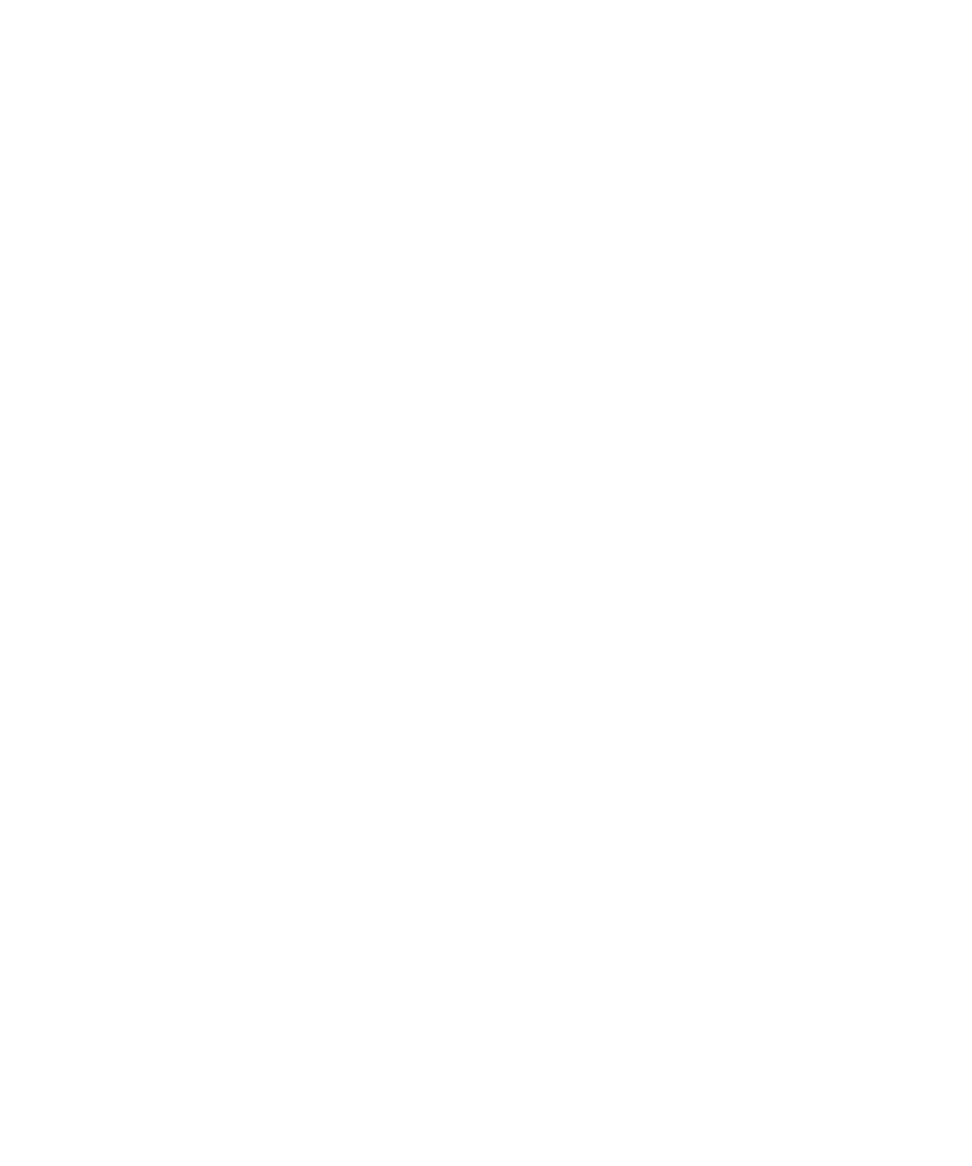
传输和下载多媒体文件
关于传输和同步媒体文件
您可将 BlackBerry® 设备连接至计算机,并在设备和计算机之间传输和同步文件,也可以使用 Bluetooth® 技术从
Bluetooth®设备收发媒体文件。
用户指南
媒体
119
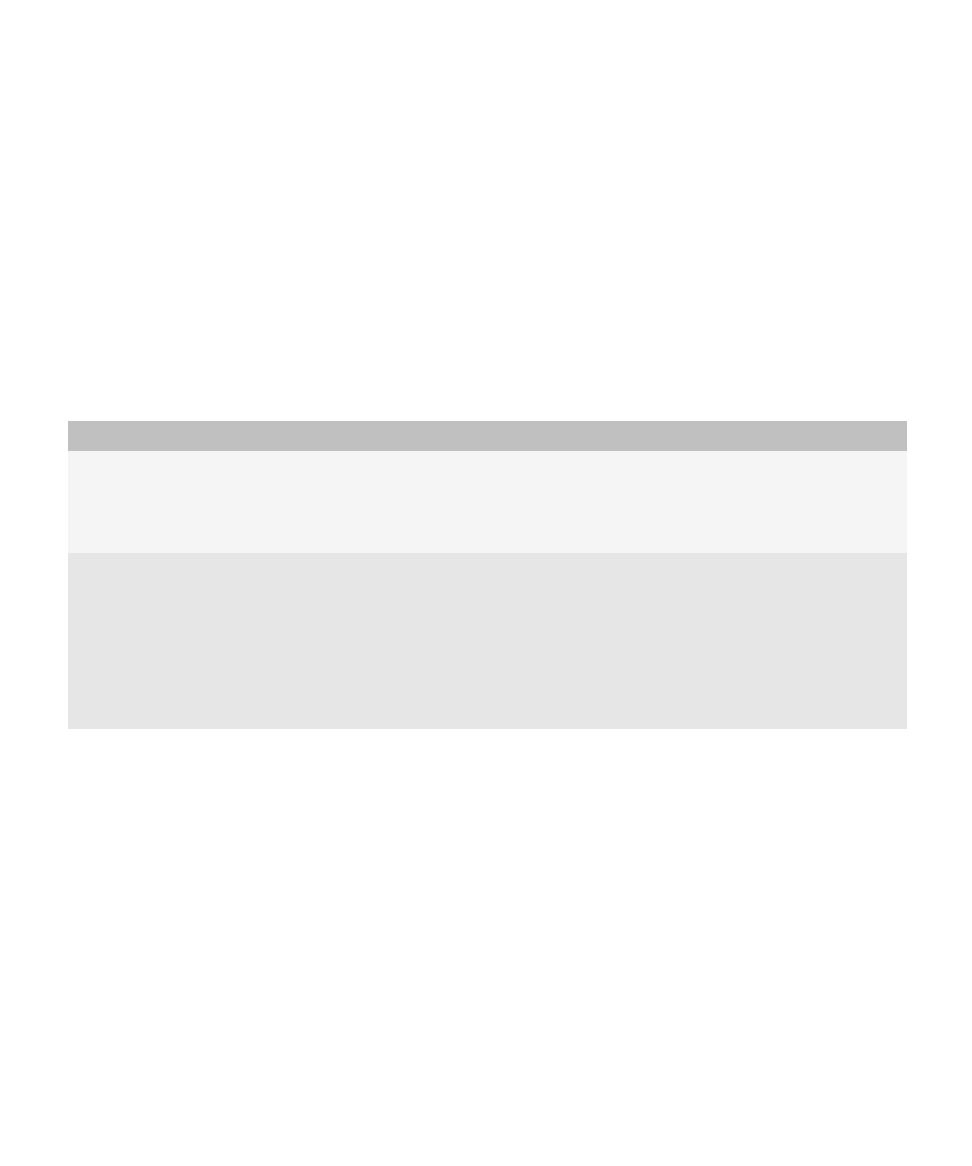
在设备和计算机之间传输或同步文件时,如果要管理并保留与媒体文件有关的信息,请使用 BlackBerry® Desktop
Manager 的媒体管理器工具。 有关使用媒体管理器工具的详细信息,请参阅 Roxio® Media Manager 中的帮助。 有关
使用 BlackBerry® Media Sync 的详细信息,请参阅 BlackBerry Media Sync 中的帮助。
如果要在媒体卡和计算机之间快速传输文件,请使用大容量存储模式或 MTP。 使用大容量存储模式可以传输所有类型
的文件,而使用 MTP 可以传输媒体文件。 大容量存储模式或 MTP 可能不受支持,具体取决于 BlackBerry 设备型号
或无线服务提供商。
使用大容量存储模式、MTP 或 Bluetooth®技术将文件传输至媒体卡时,设备不对文件进行加密。 如果使用大容量存储
模式、MTP 或 Bluetooth®技术从媒体卡传输已加密的文件,您将无法在计算机或 Bluetooth®设备上解密这些文件。 您
可使用 Roxio Media Manager 保留对在计算机和设备之间传输的媒体文件进行加密。
支持的音频和视频文件格式
键入
文件格式
音频
•
.mp3
•
.m4a
•
.wma
•
.wav
视频
•
.mp4
•
.mov
•
.3gp
•
.3gp2
•
.avi
•
.asf
•
.wmv
有关 BlackBerry® 设备所支持文件格式的详细信息,请访问
www.blackberry.com/btsc
on page ,并搜索支持的媒
体类型。
使用 Roxio Media Manager 在设备和计算机间传输文件
1. 将 BlackBerry® 设备连接至计算机。
2. 在计算机上,打开 BlackBerry® Desktop Manager。
3. 单击多媒体。
4. 在多媒体管理器部分中,单击开始。
5. 单击下列某个选项:
• 管理图片
• 管理音乐
• 管理视频
用户指南
媒体
120
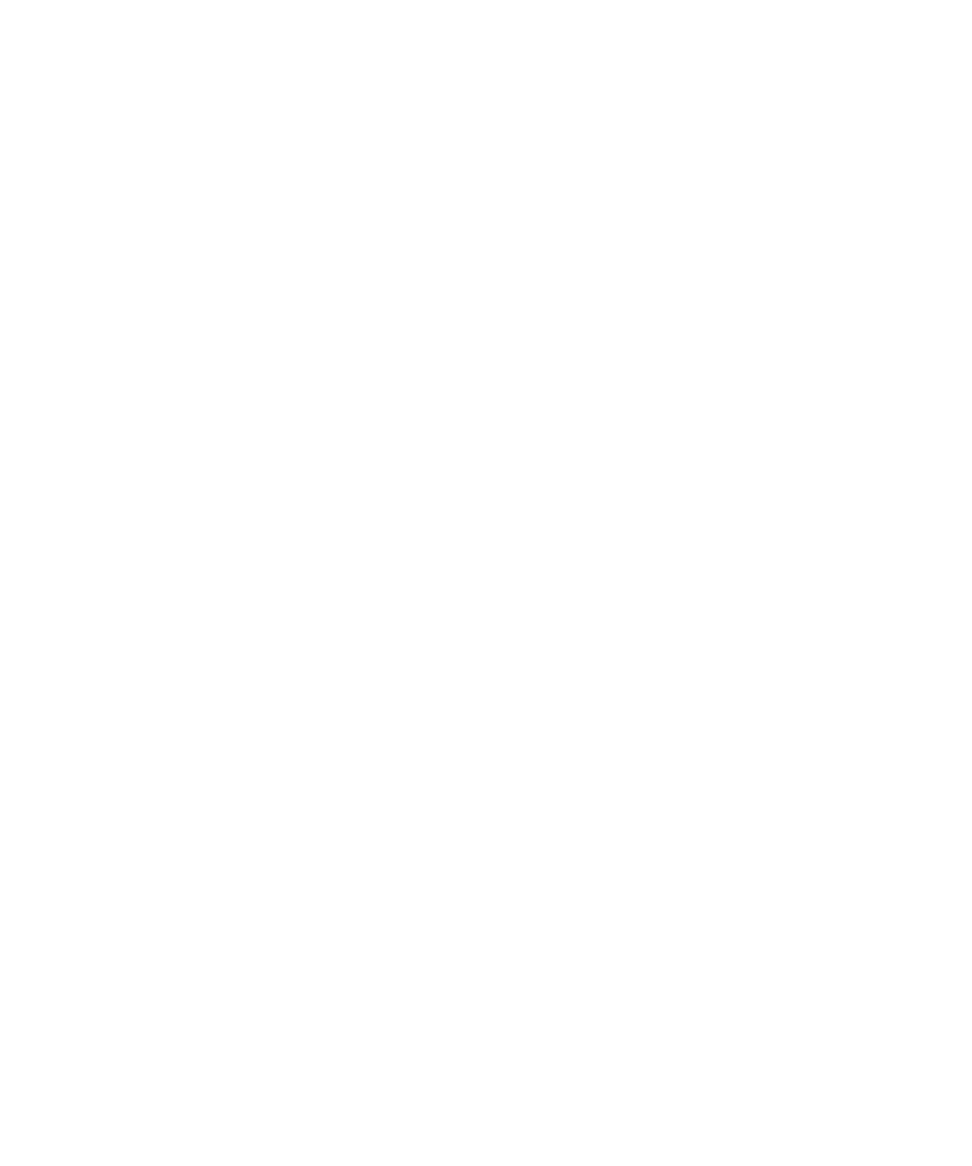
6. 在左窗格中,单击文件夹选项卡。
7. 将文件或文件夹从一个位置拖放到另一个位置。
有关传输和管理媒体文件的详细信息,请参阅 Roxio® Media Manager 中提供的联机帮助。
使用 BlackBerry Media Sync 将音乐从计算机同步到设备
要执行此任务,必须打开大容量模式。
通过使用 BlackBerry® Media Sync,您可以将特定的 iTunes 播放列表和 Windows Media® Player 播放列表同步至
BlackBerry 设备,也可以随机选择播放列表中未包括的歌曲并同步至设备。
1. 将设备连接至计算机。
2. 在计算机上,打开 BlackBerry® Desktop Manager。
3. 单击多媒体图标。
4. 在 BlackBerry Media Sync 部分中,单击启动选项卡。
5. 如有必要,请在下拉列表中选择音乐应用程序。
6. 请执行以下操作之一:
• 要同步特定播放列表,请选中一个或多个播放列表旁边的复选框。
• 要同步随机选择的歌曲,请选中随机添加音乐至可用空间复选框。 可用空间不包括保留的空间。
• 要同步特定播放列表以及随机选择的歌曲,请选中一个或多个播放列表旁边的复选框。 选中随机添加音乐至可
用空间复选框。 可用空间不包括保留的空间。
7. 单击同步音乐。
8. 单击确定。
9. 断开设备与计算机的连接。
要查看设备上的播放列表,请在主屏幕上单击多媒体图标。 单击音乐图标。 单击播放列表。 不在播放列表中的歌曲
将显示在“随机音乐”播放列表中。
有关传输和管理多媒体文件的详细信息,请参阅 BlackBerry Media Sync 中的联机帮助。
使用大量存储模式或 MTP 在设备和计算机之间传输文件
Depending on your BlackBerry® device model or your wireless service provider, mass storage mode or MTP
might not be supported.
通过大量存储模式和 MTP,您可在 BlackBerry 设备多媒体卡与计算机之间,或在设备内存与计算机之间传输文件。
1. 将设备连接至计算机。
2. 在主屏幕或文件夹中,单击选项图标。
3. 将大量存储模式支持字段或媒体传输协议 (MTP) 字段设置为开。
4. 按菜单键。
5. 单击保存。
6. 在计算机上,您的设备可能显示为可移动磁盘。 将文件从计算机中某位置拖到设备中。
要退出大量存储模式或 MTP,请断开设备与计算机的连接。
用户指南
媒体
121
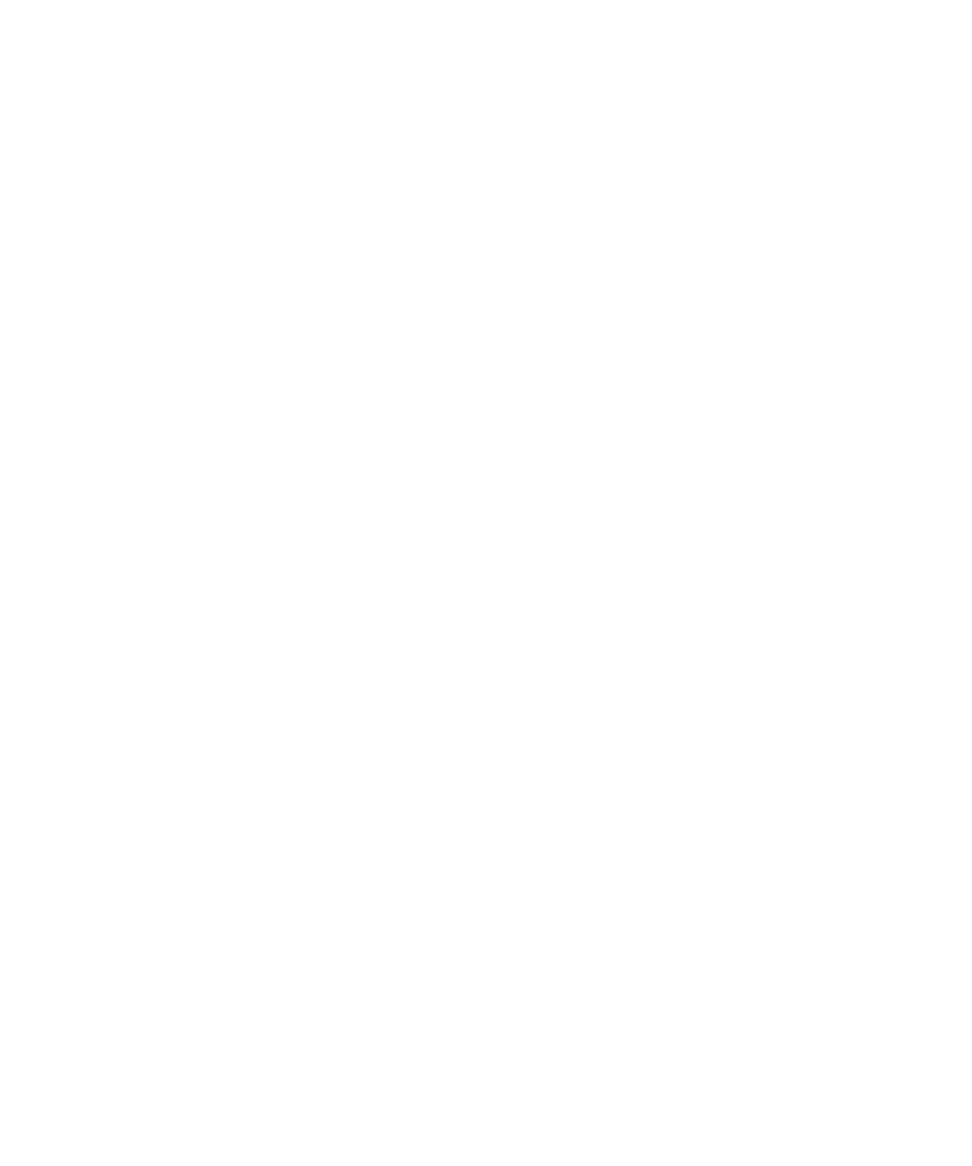
更改在设备和计算机之间传输文件的方式
Depending on your BlackBerry® device model or your wireless service provider, mass storage mode or MTP
might not be supported.
1. 在主屏幕或文件夹中,单击选项图标。
2. 单击内存。
3. 请执行以下操作之一:
• 要使用大量存储模式在 BlackBerry 设备和计算机之间传输文件,请将大量存储模式支持字段设置为开。 如有
必要,请更改连接时自动启用“大量存储模式”字段。
• 要使用 MTP 在设备和计算机之间传输媒体文件,请将媒体传输协议 (MTP) 字段设置为开。 如有必要,请更改
连接时自动启用“大量存储模式”字段。
• 要在设备连接计算机时收到选择大量存储模式或 MTP 的提示,请将连接时自动启用“大量存储模式”字段设置
为提示。
4. 按菜单键。
5. 单击保存。
发送网页上的多媒体文件
1. 在网页上,单击多媒体文件的链接。
2. 单击保存。
3. 键入该多媒体文件的名称。
4. 单击保存。
保存 MMS 消息或网页中的图片
可将诸如 .jpg、.png、.gif 或 .bmp 文件之类的图片文件保存到 BlackBerry® 设备内存或多媒体卡。
1. 打开 MMS 消息中的图片附件或高亮显示网页中的图片。
2. 按菜单键。
3. 单击保存图像。
4. 单击保存。
下载文件或附件
要执行此任务,您的电子邮件帐户必须使用支持该功能的 BlackBerry® Internet Service 或 BlackBerry® Enterprise
Server。 有关详细信息,请与无线服务提供商或管理员联系。
1. 在消息、日历项或网页中,请执行以下操作之一:
• 如果消息或日历项中仅有一个附件,则按菜单键。
• 如果消息或日历项中有多个附件,则高亮显示附件。 按菜单键。
• 如果您正从网页中下载文件,则按菜单键。
2. 单击下载附件或下载文件。
3. 单击下载。
4. 如有必要,单击更多或全部。
用户指南
媒体
122

5. 高亮显示要在其中保存文件或附件的文件夹。
6. 按菜单键。
7. 单击在此处选择。
停止下载附件
1. 在消息中,单击您正在下载的附件。
2. 按菜单键。
3. 单击取消下载。
使用 Bluetooth®技术接收多媒体文件
要执行此任务,必须打开 Bluetooth® 技术并且 BlackBerry® 设备必须与 Bluetooth®设备配对。
1. 在主屏幕中,单击多媒体图标。
2. 单击多媒体类型。
3. 按菜单键。
4. 单击使用蓝牙接收。
5. 从配对的 Bluetooth®设备发送多媒体文件。
6. 如有必要,请单击是。
7. 单击保存。
发送多媒体文件
要对已配对的 Bluetooth® 设备执行此任务,您必须打开 Bluetooth®技术。
只能发送自己添加的多媒体文件。
1. 在主屏幕中,单击多媒体图标。
2. 单击多媒体类型。
3. 如有必要,请单击类别。
4. 高亮显示多媒体文件。
5. 按菜单键。
6. 请执行以下操作之一:
• 要发送图片文件,请单击发送或共享。 单击消息类型。
• 要发送音频或视频文件,请单击某消息类型的发送选项。
下载铃声
可能不支持此功能,具体取决于您的无线服务计划。
1. 在主屏幕中,单击多媒体图标。
2. 单击铃声图标。
3. 按菜单键。
4. 单击下载铃声。
用户指南
媒体
123
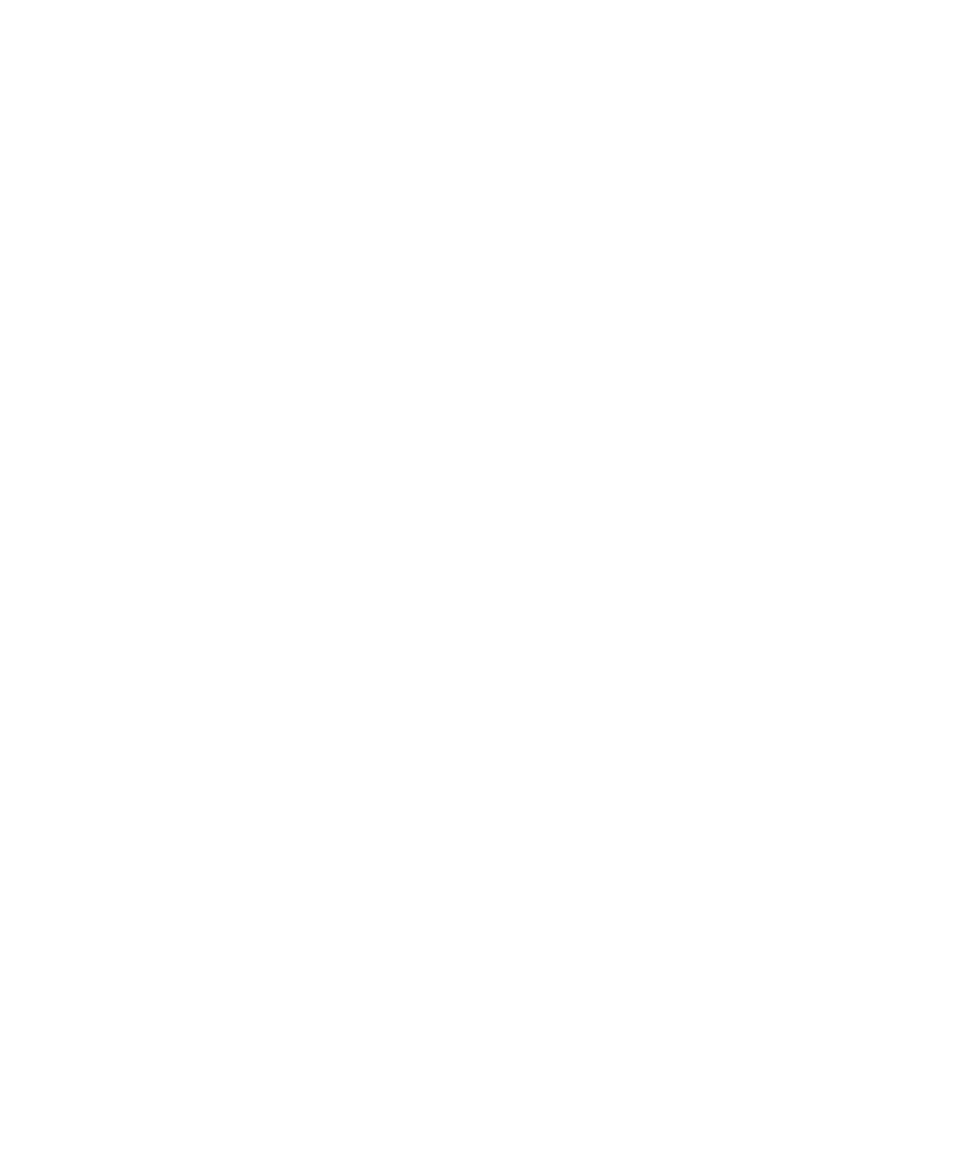
下载图片
可能不支持此功能,具体取决于您的无线服务计划。
1. 在主屏幕中,单击多媒体图标。
2. 单击图片图标。
3. 单击类别。
4. 按菜单键。
5. 单击下载图像。